“工欲善其事,必先利其器”,这话我一直是这么坚信的!
找到一款顺手称心的工具,拥有它,熟练地使用它!
Pycharm据说就是使用Python的一款最好的工具——
于是,开始了第一步的学习----先从熟悉主菜单开始吧,总不能一打开软件,只会使用New、Run之类的简单操作指令吧!一开始翻译比较难,由于不习惯看英文,感觉好像很难的样子,不过,深入进入,原来很多很多其实是熟悉的......
先翻译主菜单吧,毕竟,打开软件就接触,不会的话有点丢人。至于二级菜单,以后再慢慢学吧。光一级菜单的不会的生词就好多好多......
打开Pycharm,首先是就是欢迎界面:Welcome to PyCharm:
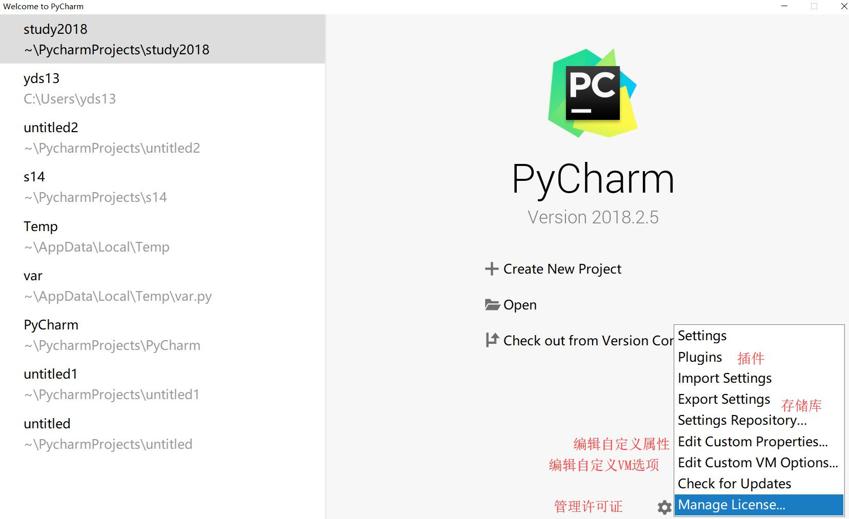
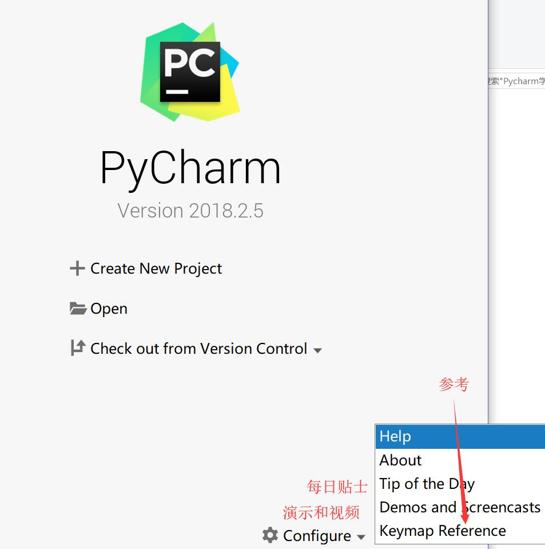
然后,就是创建一个项目文件界面:New Project。好多选项,怎么操作,我在这里不讲,因为现在我们要学会习惯、熟悉操作英文界面。我这里选择建立一个Pure Python项目。
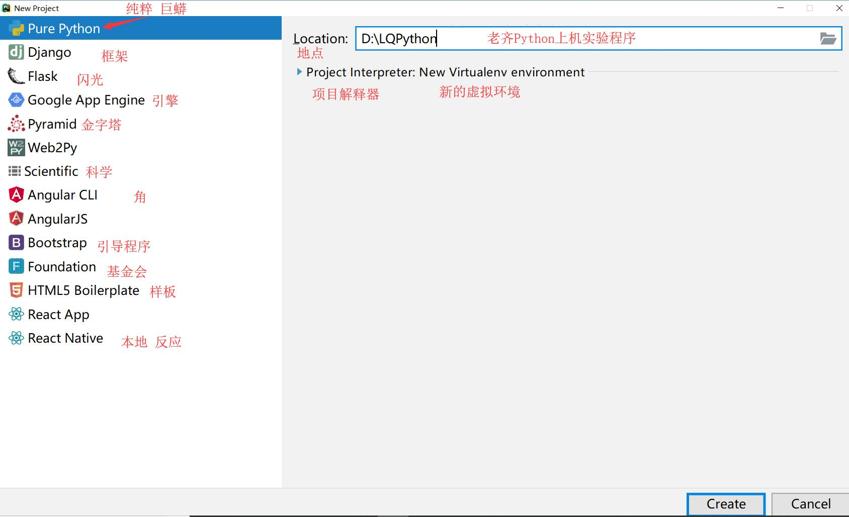
按下Create键,就进入了PyCharm的主界面啦:
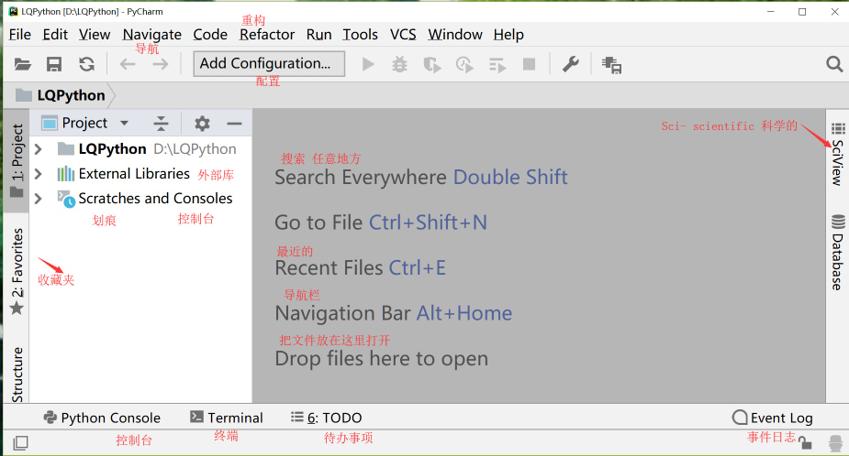
在主界面,按鼠标右键,会出现鼠标右键菜单,一般,这样的菜单使用的频率是非常非常高的,不得不优先的熟悉:
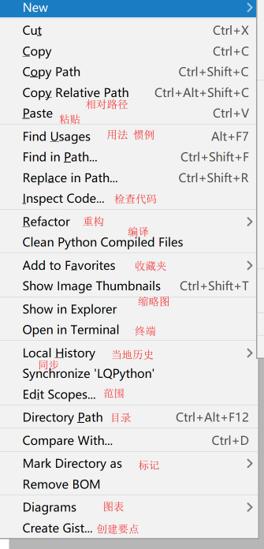
接下来,就是界面的顶行的主菜单了,为了以后便于继续翻译二级菜单,便于查找和归类,我把主菜单的十二个主菜单项按顺序编了一个序号码,以后的二级菜单的编码一定以所在的主菜单编码为首编码。主菜单编码如下:
0开头的一般是不隶属于主菜单项的项目。
10-File 文件
20-Edit 编辑
30-View 视图
40-Naviagte 导航
50-Code 代码
60-Refactor 重构
70-Run 运行
80-Tools 工具
90-VCS 版本控制系统
A0-Window 窗口
B0-Help 帮助

下面就是每个主菜单项的截图注释:
10-File 文件
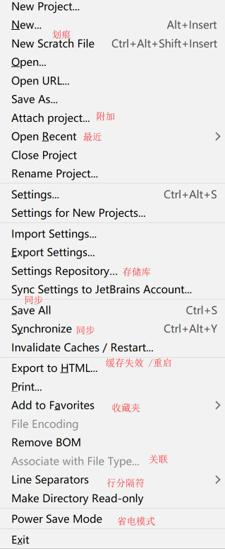
20-Edit 编辑
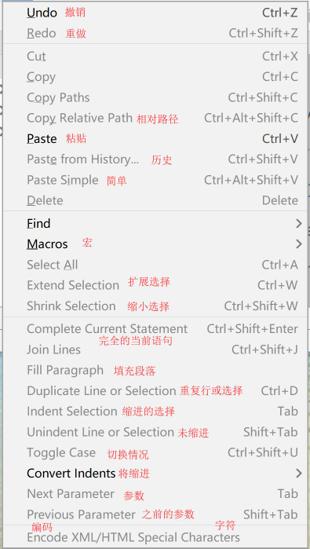
30-View 视图
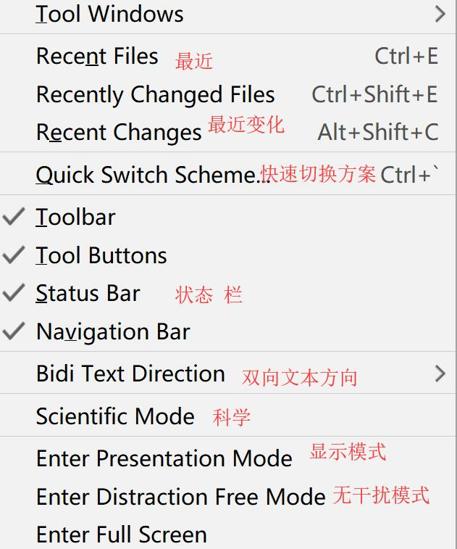
40-Naviagte 导航
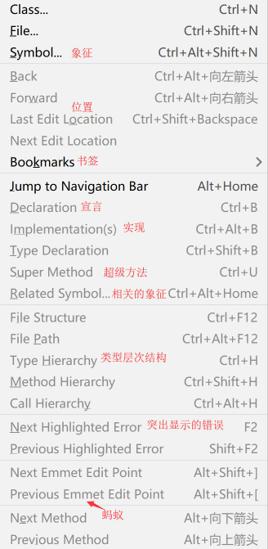
50-Code 代码
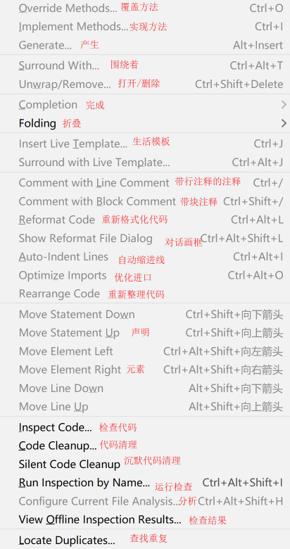
60-Refactor 重构

70-Run 运行
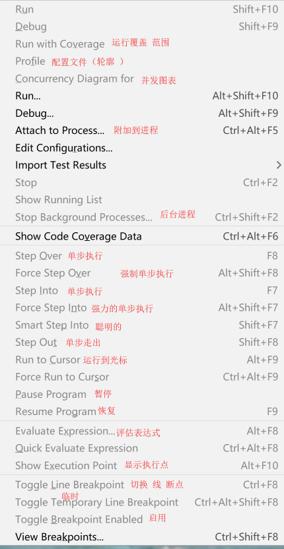
80-Tools 工具
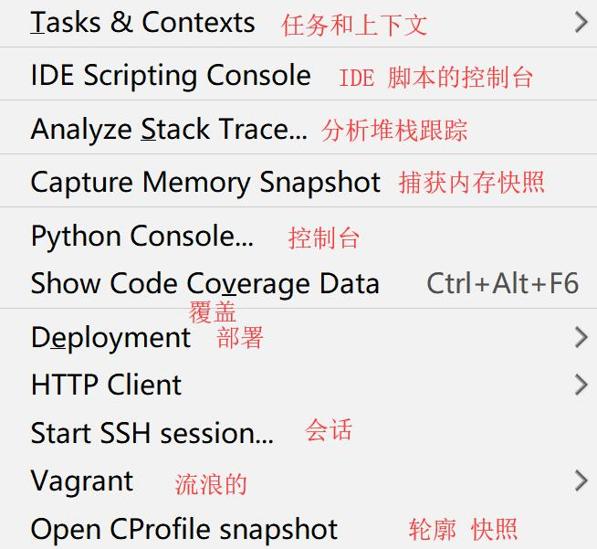
90-VCS 版本控制系统
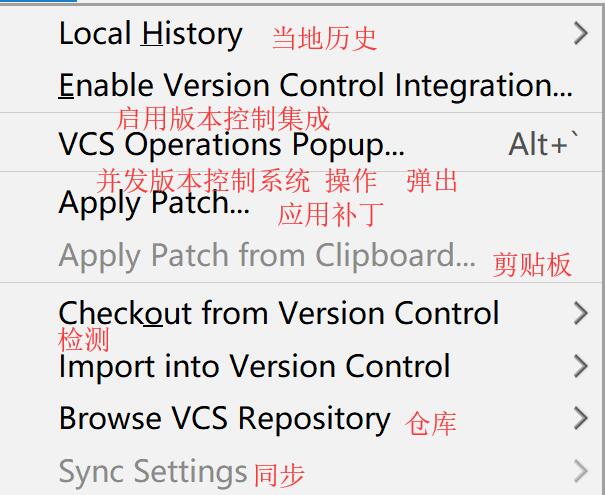
A0-Window 窗口
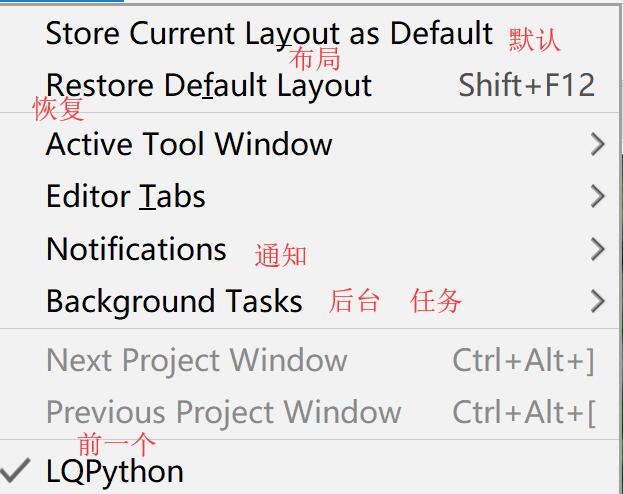
B0-Help 帮助

B0-Help-About
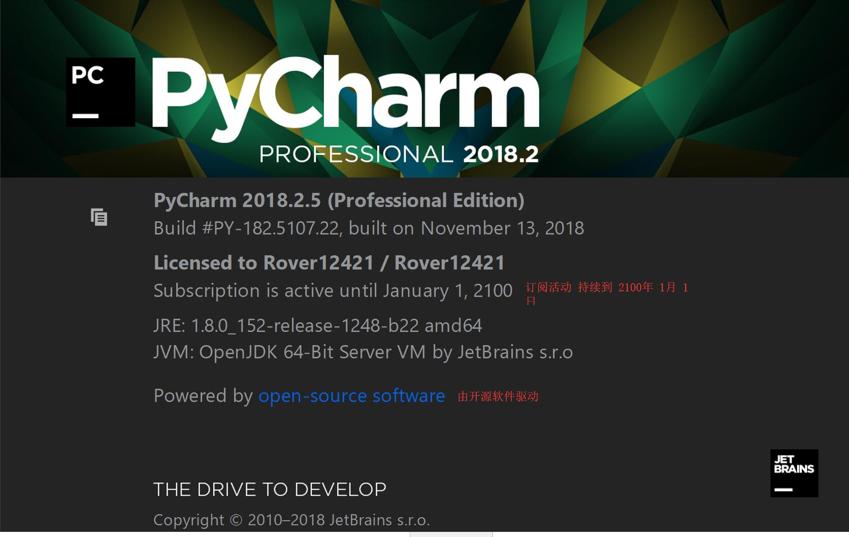
二级菜单:
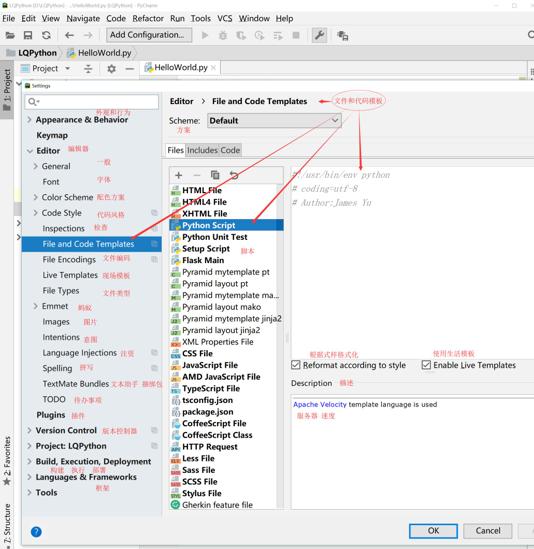
未完,待续。。。。。。
